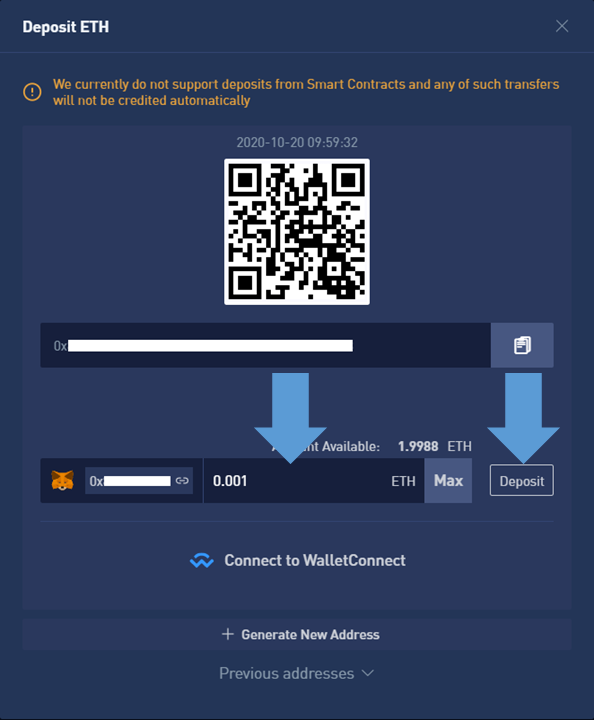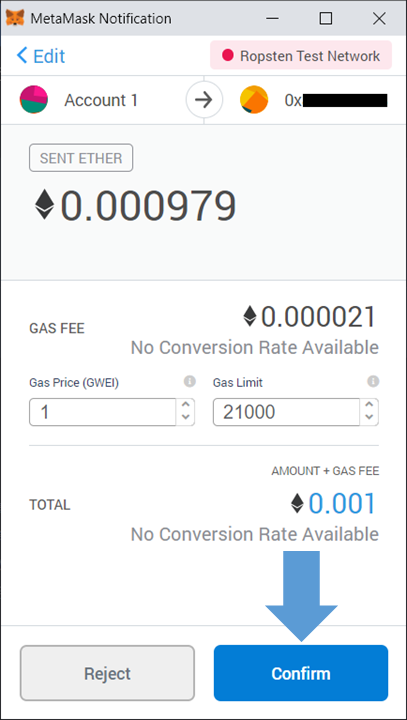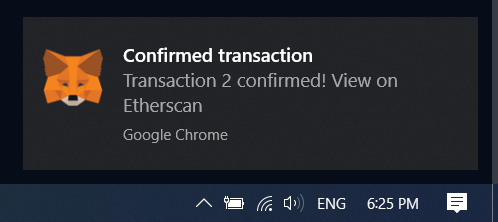Kako otvoriti račun i položiti depozit na BTSE

Kako otvoriti račun na BTSE
Kako otvoriti BTSE račun【PC】
Za trgovce na webu, posjetite BTSE . Možete vidjeti okvir za registraciju u sredini stranice.
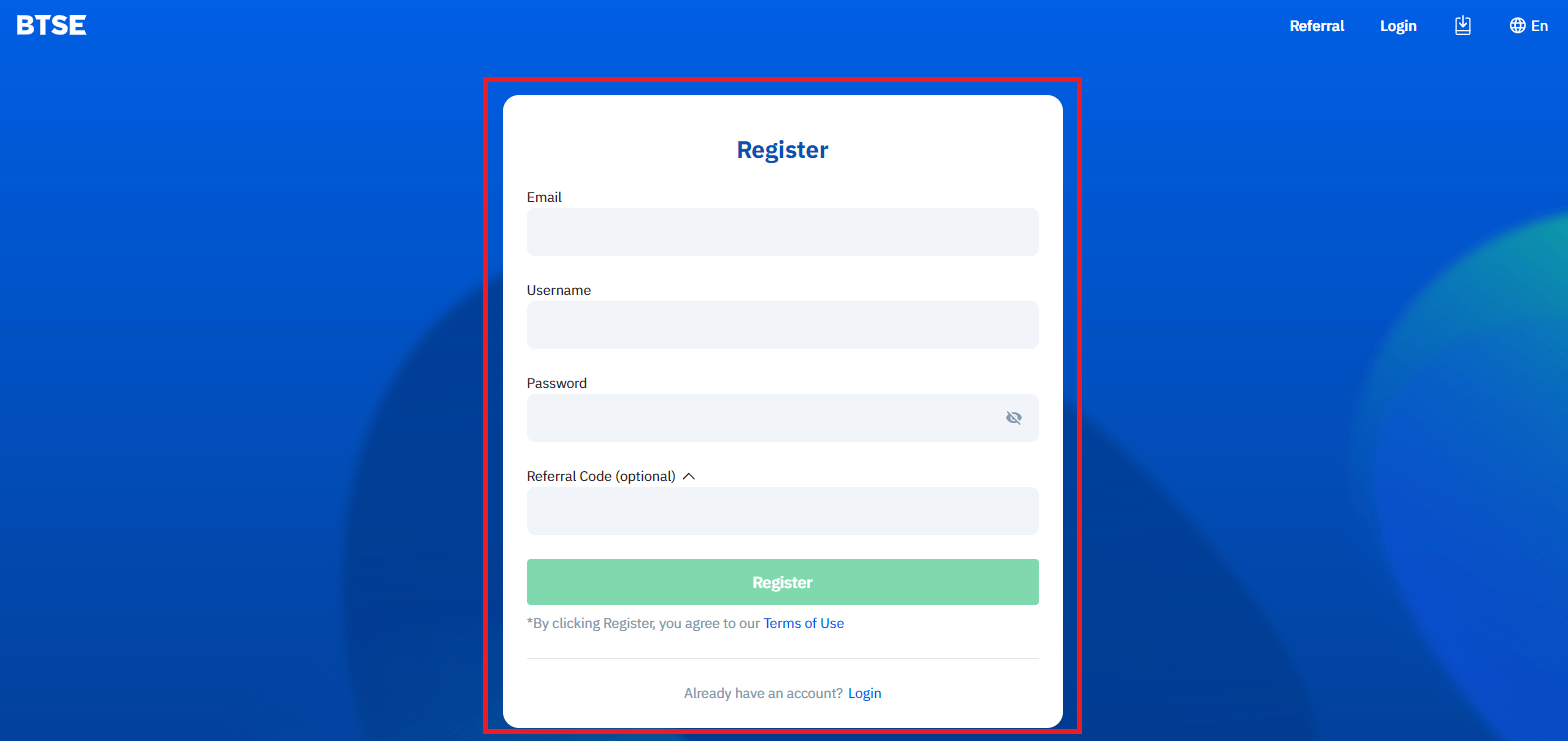
Ako se nalazite na drugoj stranici, kao što je početna stranica, možete kliknuti "Registracija" u gornjem desnom kutu za ulazak na stranicu za registraciju.
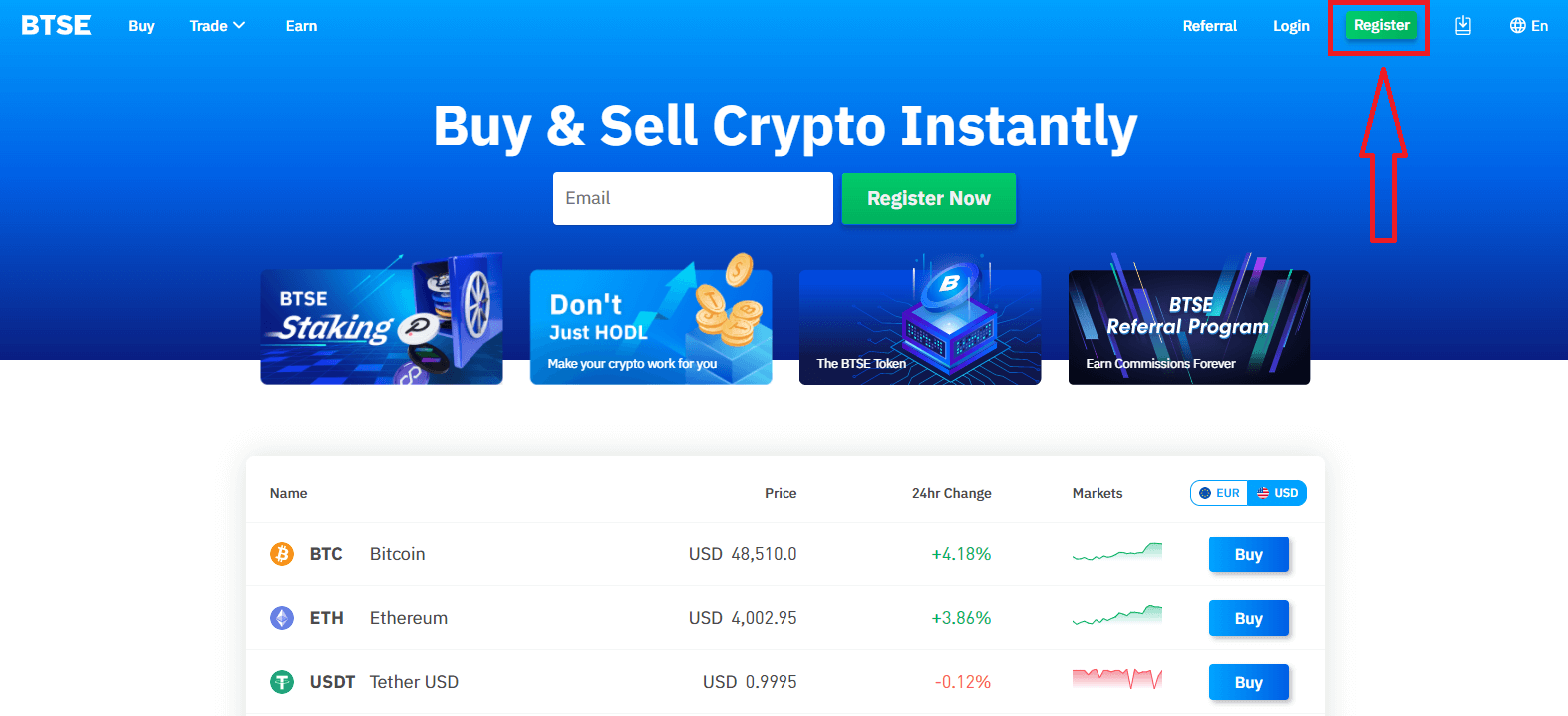
Unesite sljedeće podatke:
- Email adresa
- Korisničko ime
- Vaša lozinka mora sadržavati najmanje 8 znakova.
- Ako imate preporučitelja, kliknite na "Kôd preporuke (neobavezno)" i ispunite ga.
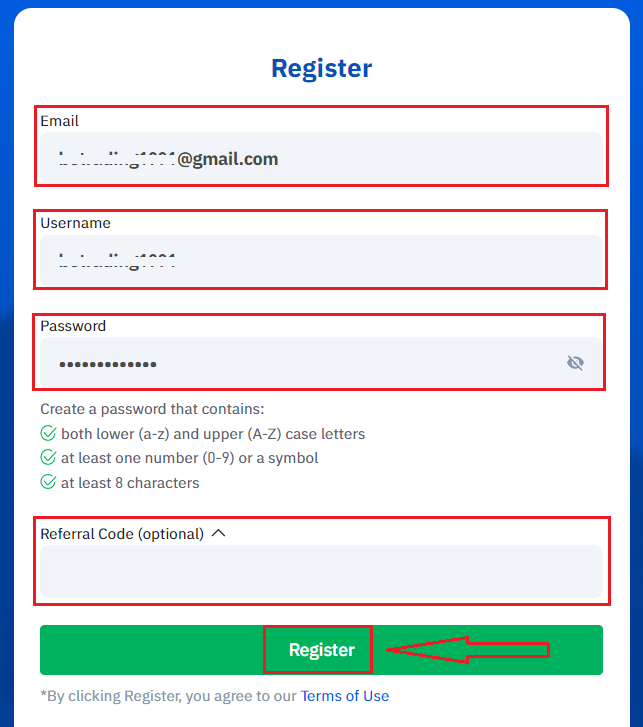
Provjerite jeste li razumjeli i prihvatili Uvjete korištenja, a nakon što provjerite jesu li uneseni podaci točni, kliknite na “Registracija”.
Nakon slanja obrasca provjerite svoju e-poštu za potvrdu registracije. Ako niste primili e-poštu za potvrdu, provjerite mapu neželjene pošte svoje e-pošte.
Kliknite vezu za potvrdu da biste dovršili registraciju i počeli koristiti trgovanje kriptovalutom (Crypto to crypto. Na primjer, koristite USDT za kupnju BTC-a).
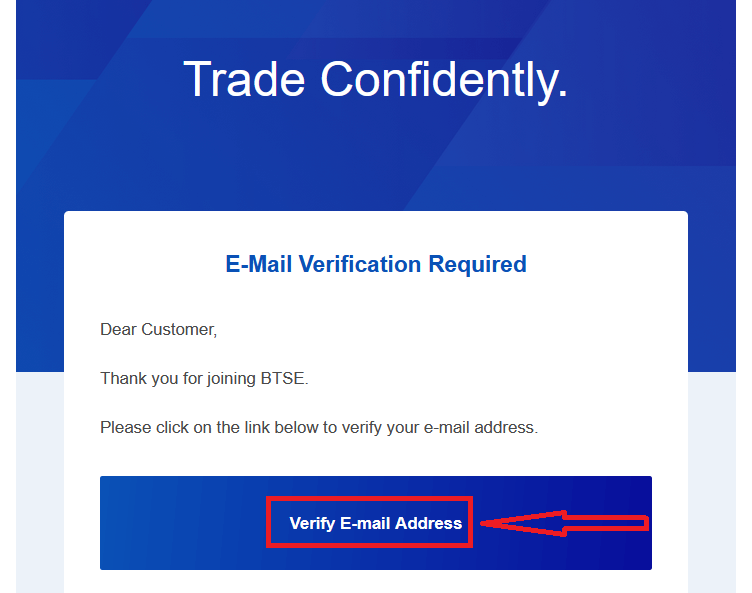
Čestitamo! Uspješno ste registrirali račun na BTSE.
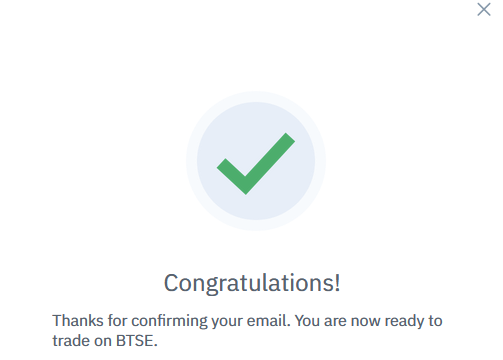
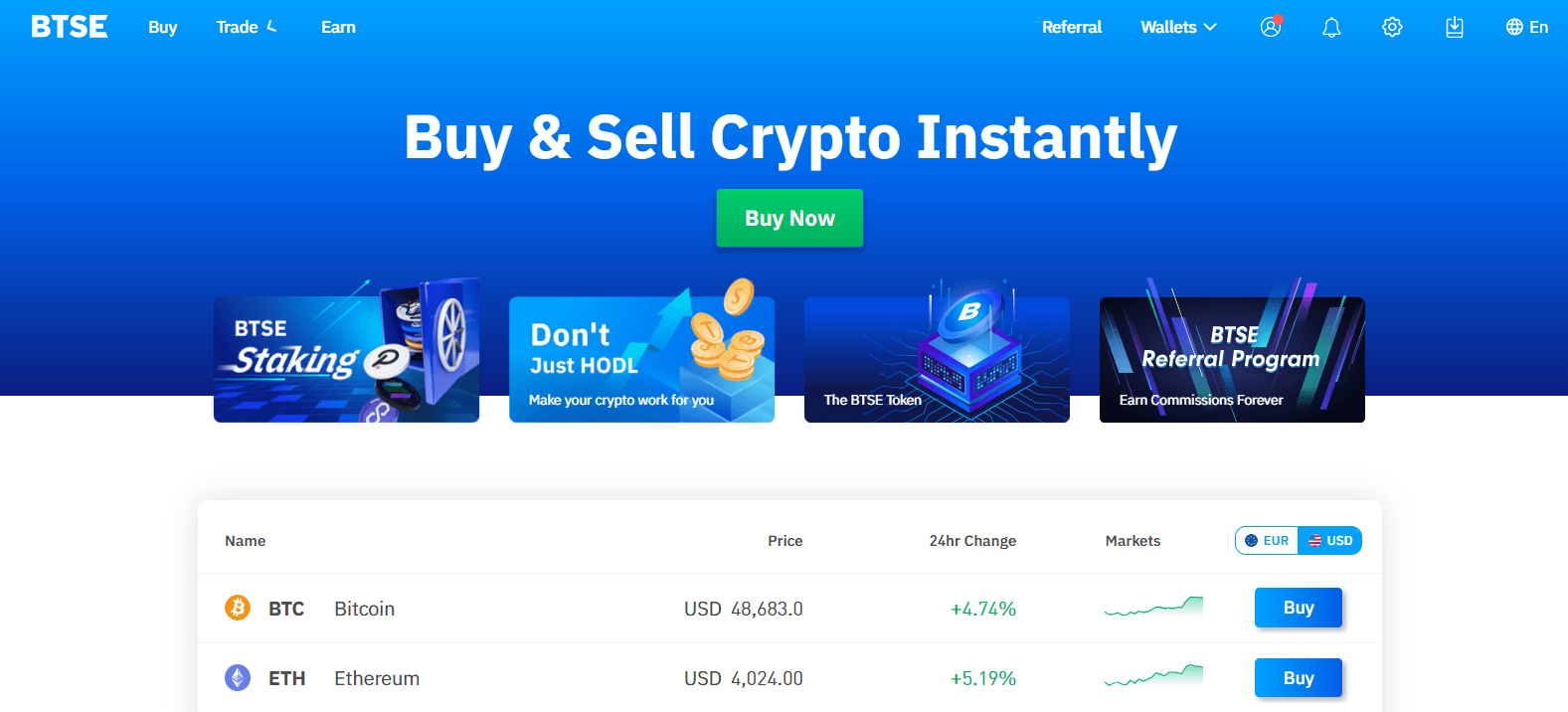
Kako otvoriti BTSE račun【APP】
Za trgovce koji koriste aplikaciju BTSE, možete ući na stranicu za registraciju klikom na ikonu osobe u gornjem desnom kutu.
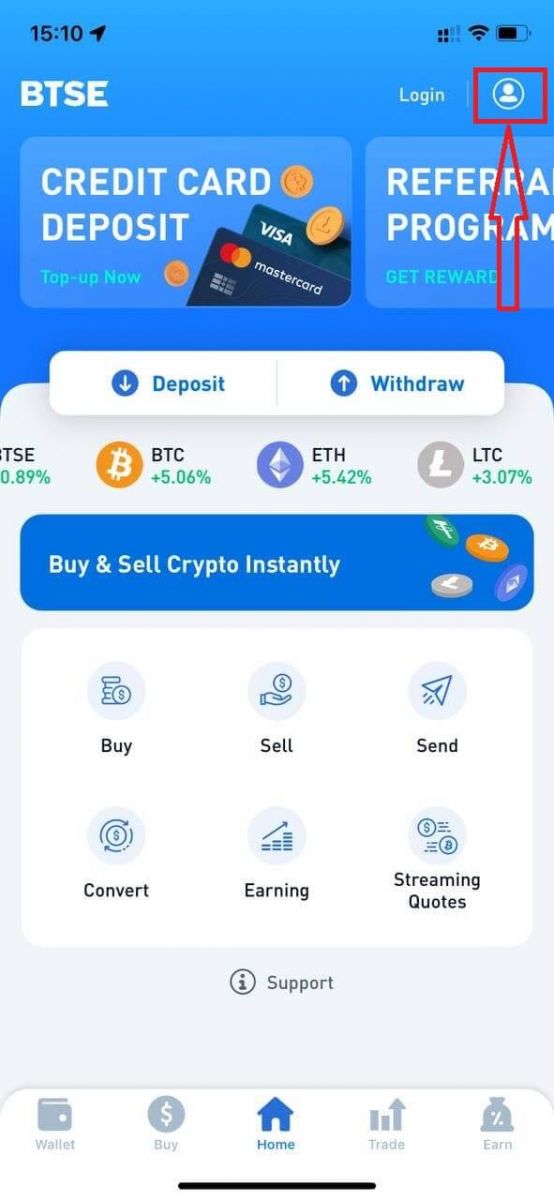
Pritisnite "Registracija".
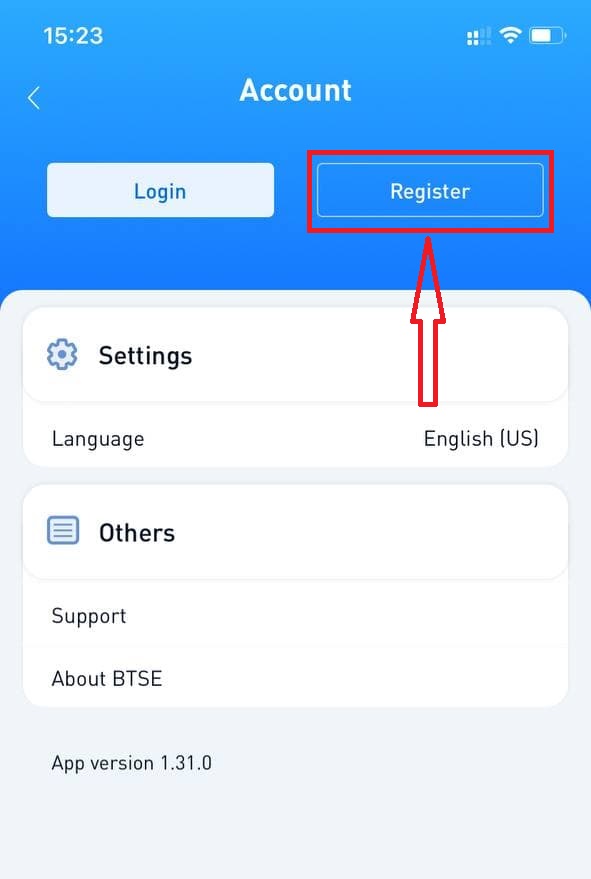
Zatim unesite sljedeće podatke:
- Korisničko ime.
- Email adresa.
- Vaša lozinka mora sadržavati najmanje 8 znakova.
- Ako imate preporučitelja, kliknite na "Kod preporuke (neobavezno)" i ispunite ga.
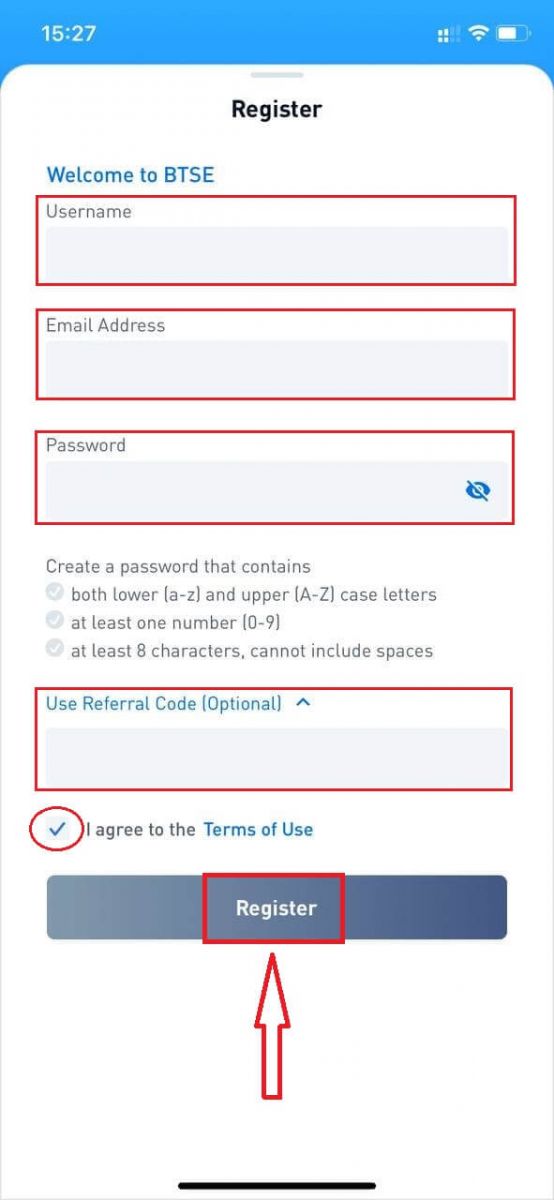
Provjerite jeste li razumjeli i prihvatili Uvjete korištenja, a nakon što provjerite jesu li uneseni podaci točni, kliknite na “Registracija”.
Nakon slanja obrasca provjerite svoju e-poštu za potvrdu registracije. Ako niste primili e-poštu za potvrdu, provjerite mapu neželjene pošte svoje e-pošte.
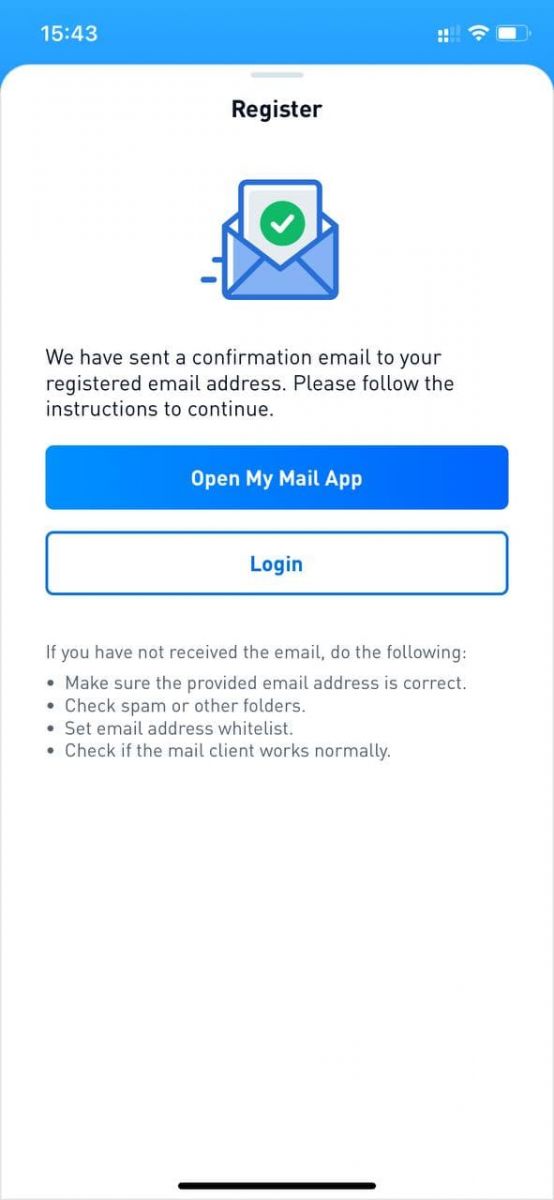
Kliknite vezu za potvrdu da biste dovršili registraciju i počeli koristiti trgovanje kriptovalutom (Crypto to crypto. Na primjer, koristite USDT za kupnju BTC-a).
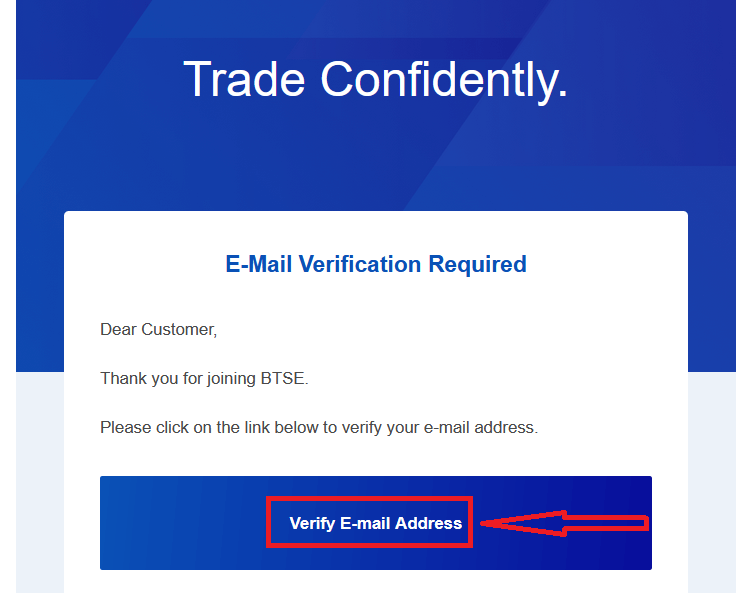
Čestitamo! Uspješno ste registrirali račun na BTSE.
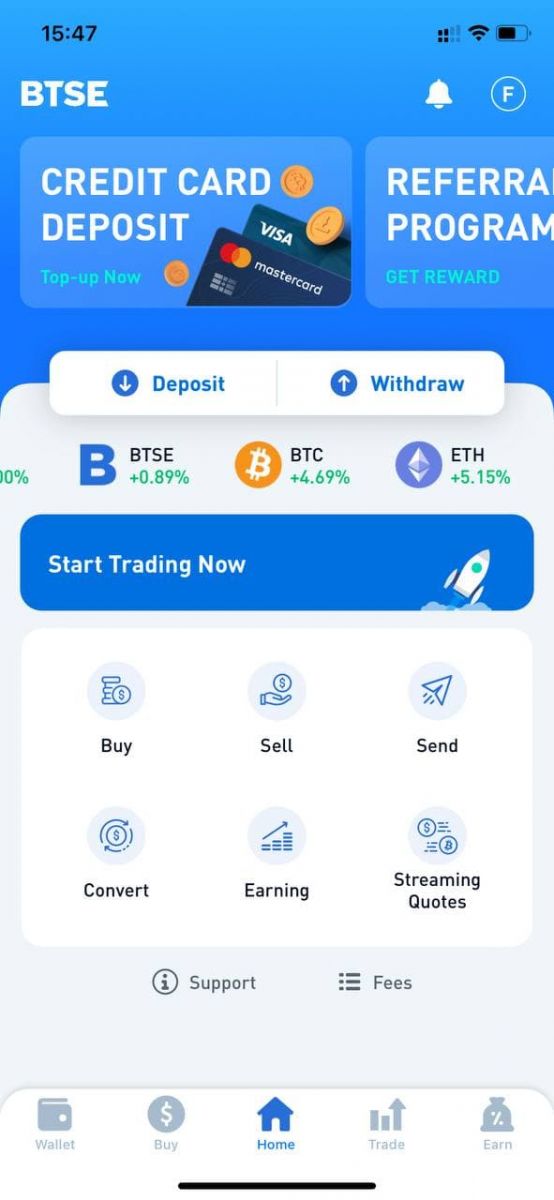
Kako instalirati BTSE APLIKACIJU na mobilne uređaje (iOS/Android)
Za iOS uređaje
Korak 1: Otvorite " App Store ".Korak 2: Unesite "BTSE" u okvir za pretraživanje i pretražite.
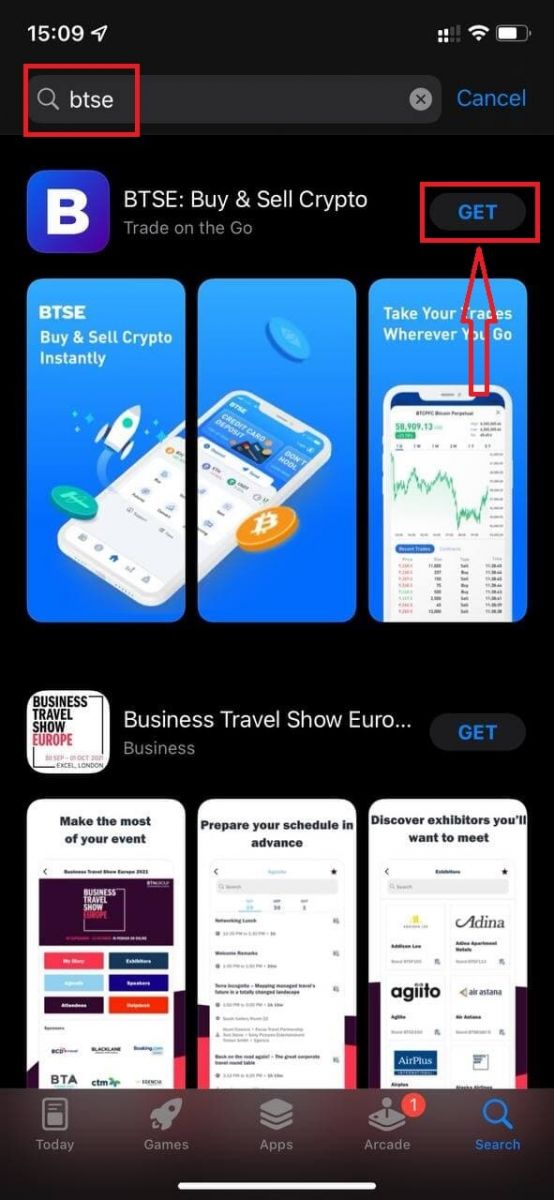
Korak 3: Kliknite na gumb "Get" službene aplikacije BTSE.
Korak 4: Strpljivo pričekajte da se preuzimanje završi.
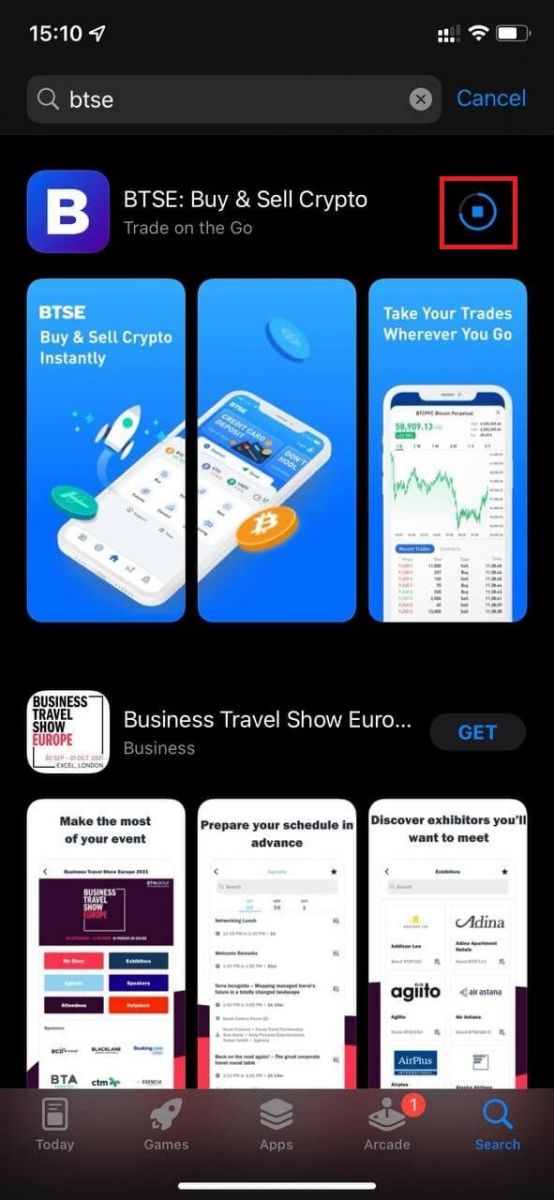
Možete kliknuti "Otvori" ili pronaći aplikaciju BTSE na početnom zaslonu čim instalacija završi kako biste započeli svoje putovanje prema kriptovaluti!
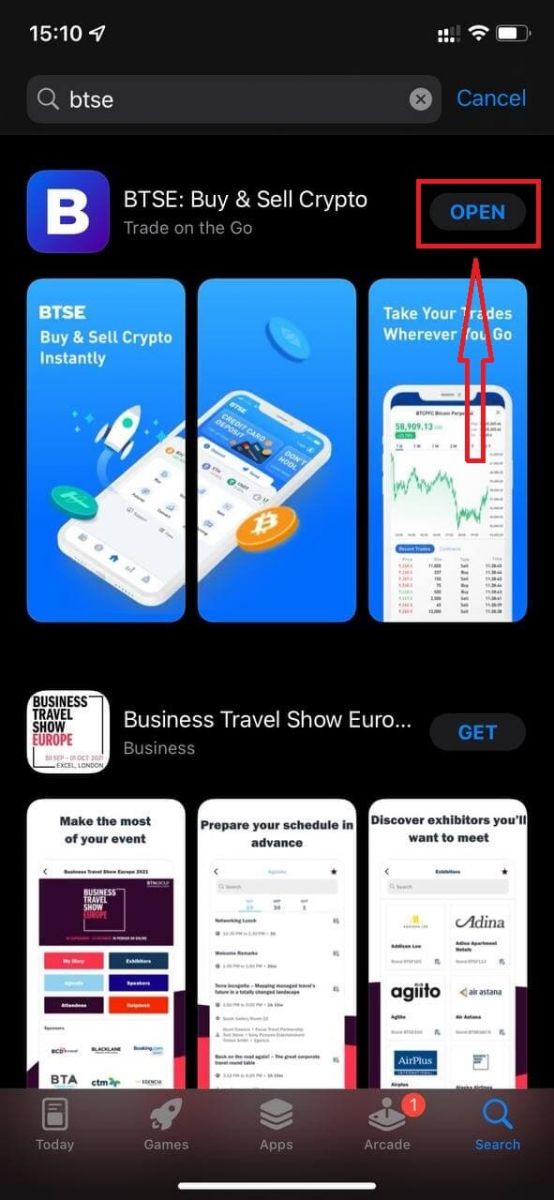
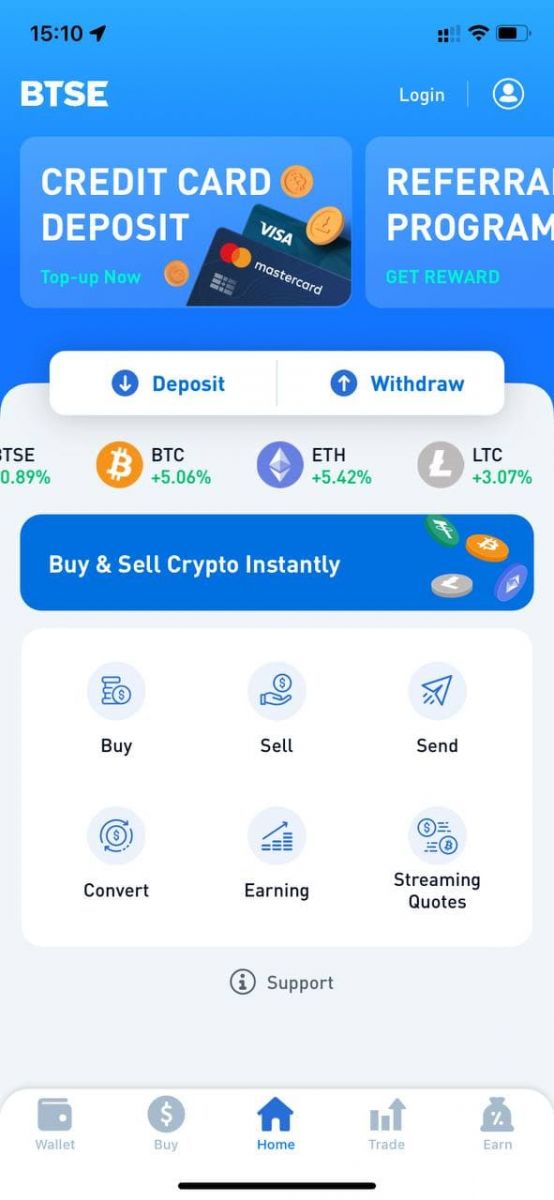
Za Android uređaje
Korak 1: Otvorite " Play Store ".Korak 2: Unesite "BTSE" u okvir za pretraživanje i pretražite.
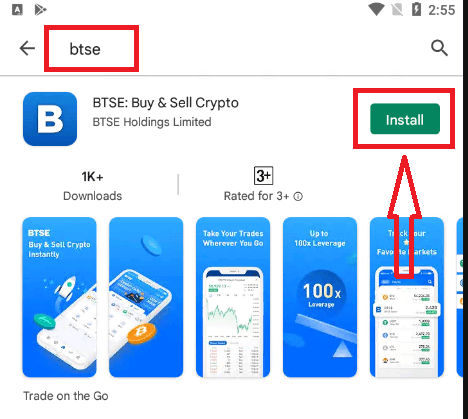
Korak 3: Kliknite gumb "Instaliraj" službene aplikacije BTSE.
Korak 4: Strpljivo pričekajte da se preuzimanje završi.
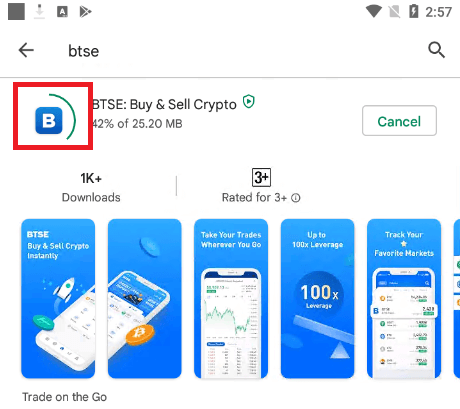
Možete kliknuti "Otvori" ili pronaći aplikaciju BTSE na početnom zaslonu čim instalacija završi kako biste započeli svoje putovanje prema kriptovaluti!
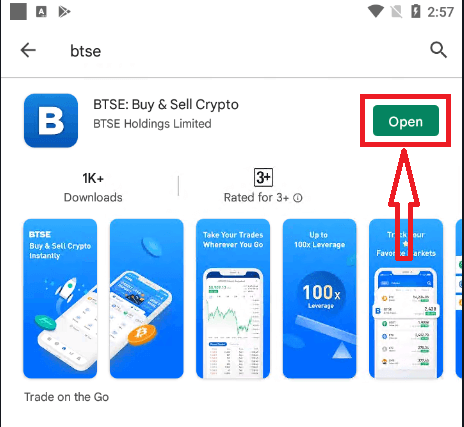
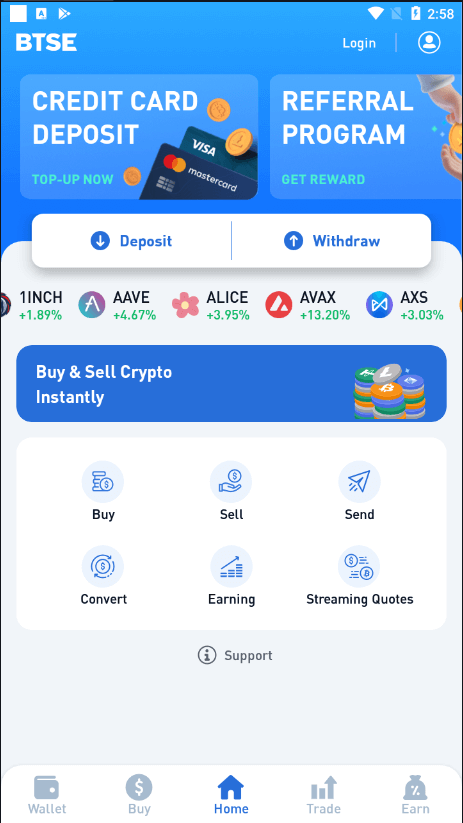
Kako uplatiti na BTSE
Kako dodati i koristiti svoju kreditnu karticu za dopunu na BTSE platformi
Sljedeći koraci pomoći će vam kako:
- Dodajte i potvrdite svoju kreditnu karticu na BTSE platformi
- Nadopunite svoj BTSE račun mojom kreditnom karticom
* Podsjetnik: Morat ćete dovršiti potvrdu identiteta i adrese da biste dovršili ove korake. Za više pojedinosti pogledajte naš referentni vodič za potvrdu identiteta.
【APP】
Kako dodati i potvrditi svoju kreditnu karticu
(1) Kliknite "Početna" - "Račun" - "Kreditna kartica"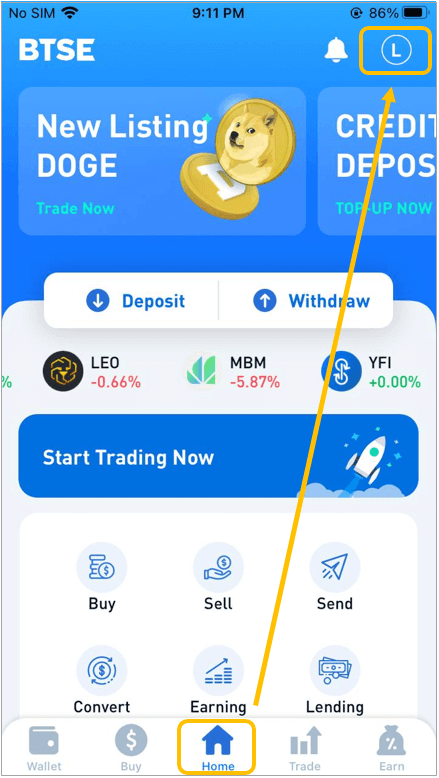
(2) Kliknite " + Dodaj novu karticu " i slijedite upute za učitavanje sljedećih dokumenata prije podnošenja zahtjeva za potvrdu.
Dokumenti za učitavanje navedeni su u nastavku:
- Fotografija kreditne kartice
- Selfie (Kad snimate selfie, provjerite držite li svoju kreditnu karticu.)
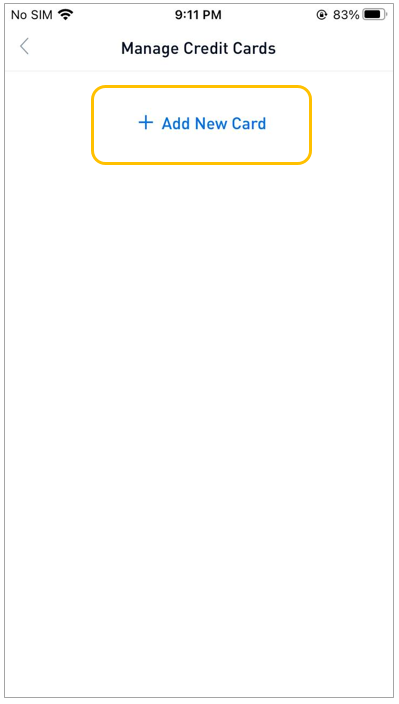
(3) Nakon što prođete verifikaciju, možete početi nadopunjavati svoj BTSE račun svojom kreditnom karticom.
Kako dopuniti svoj BTSE račun svojom kreditnom karticom
Odaberite " Novčanici " Potražite željenu valutu Odaberite valutu Odaberite " Depozit "
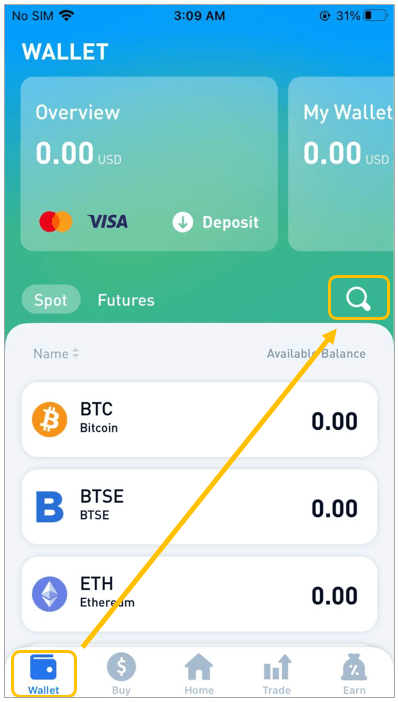
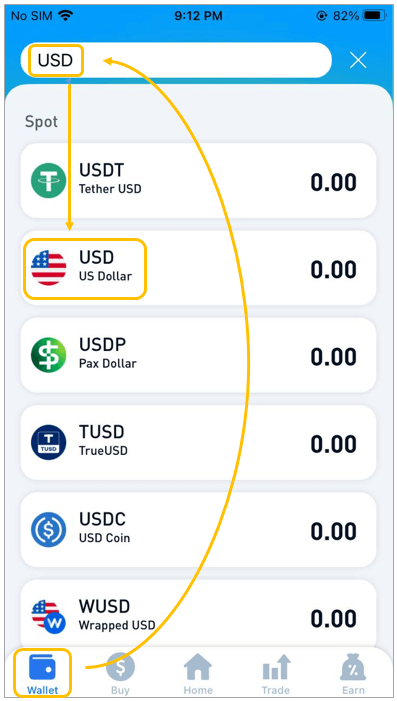
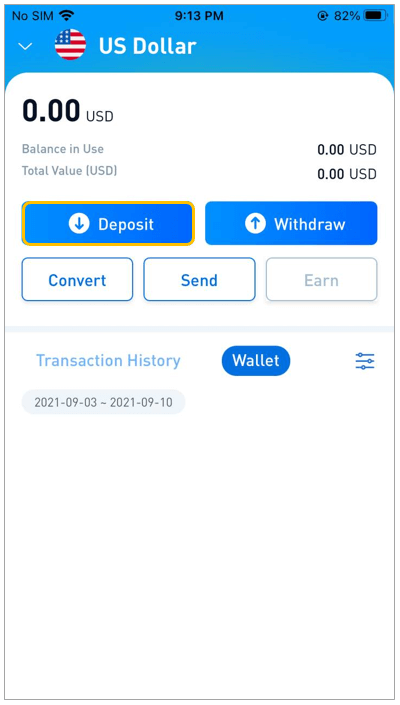
(2) Odaberite kreditnu karticu za nadoplatu.
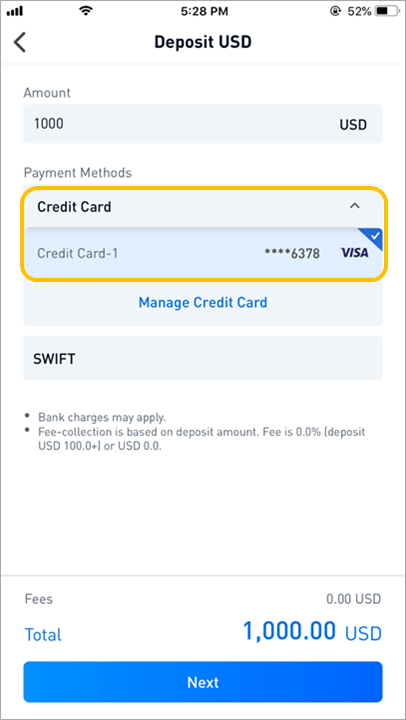
(3) Unesite podatke o kreditnoj kartici i kliknite "Plati"
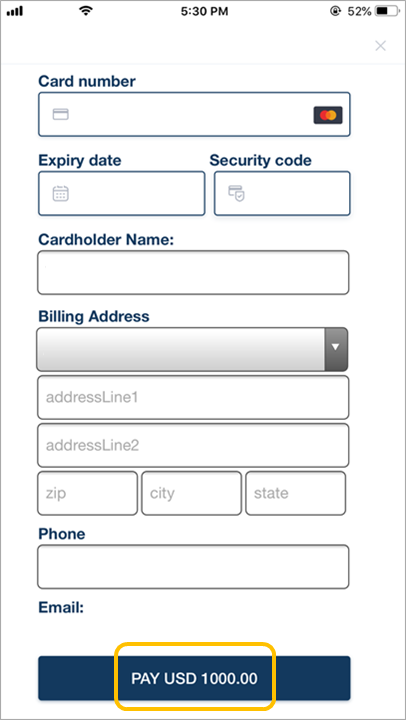
(4) Nakon dovršetka plaćanja, financijski tim BTSE-a će kreditirati iznos na vaš račun unutar jednog radnog dana . (Ako vidite "Autorizacija dovršena", to znači da je plaćanje dovršeno, dok "Obrada" označava da se transakcija još uvijek dovršava.)
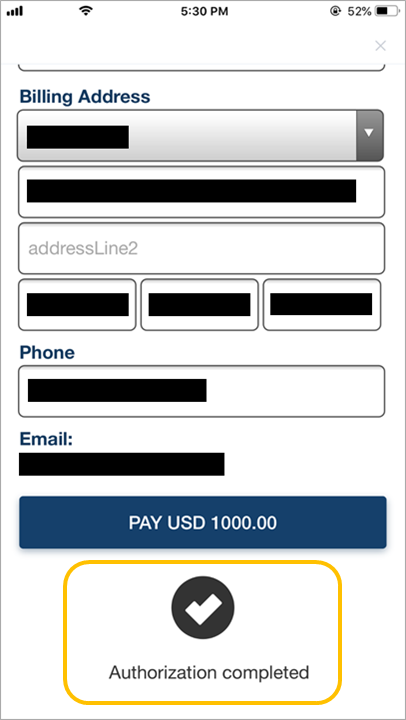
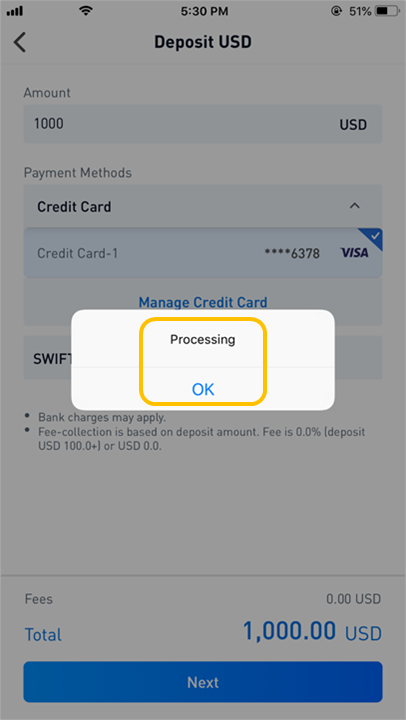
【PC】
Kako dodati i potvrditi svoju kreditnu karticu
(1) Slijedite ovaj put: "Korisničko ime" - "Račun" - "Moje plaćanje" - "Dodaj novu karticu"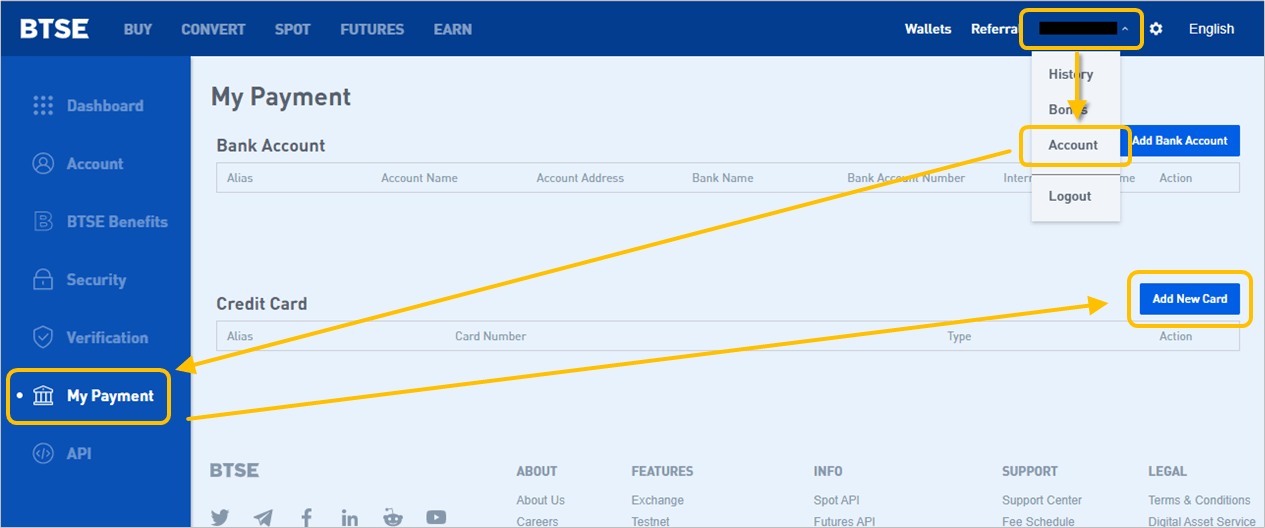
(2) Slijedite dane upute, prenesite dolje navedene dokumente i pošaljite svoj zahtjev za verifikaciju.
Popis dokumenata za učitavanje:
- Fotografija kreditne kartice
- Selfie (molimo vas da pri snimanju selfija držite svoju kreditnu karticu)
- Račun za kreditnu karticu
(3) Nakon što prođete verifikaciju, možete početi koristiti svoju kreditnu karticu za dopunu svog BTSE računa
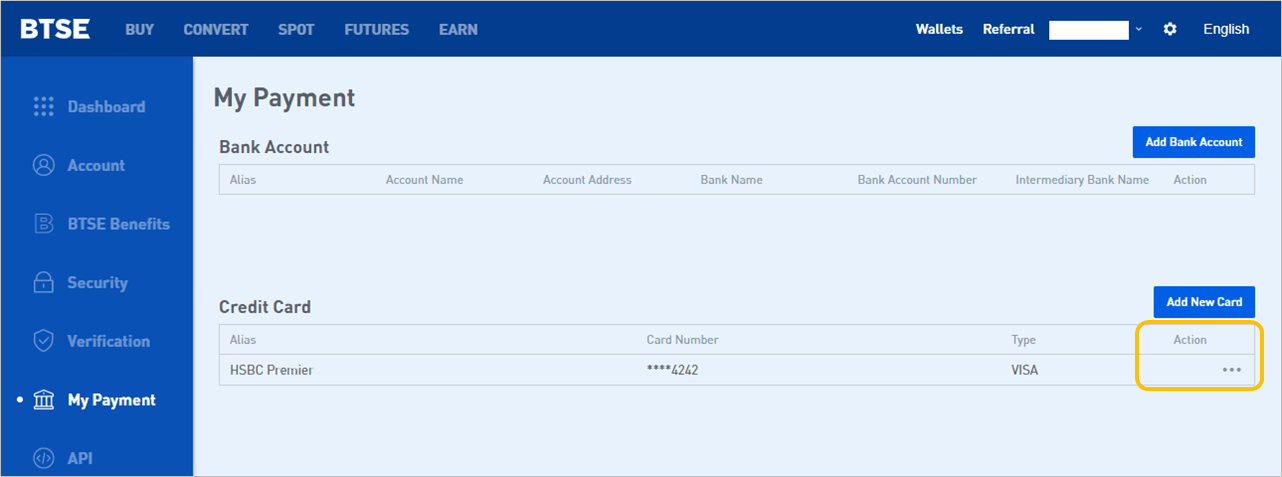
Kako dopuniti svoj BTSE račun kreditnom karticom
(1) Odaberite valutu nadopune:Kliknite " Novčanici " - Potražite željenu valutu - Kliknite " Depozit "
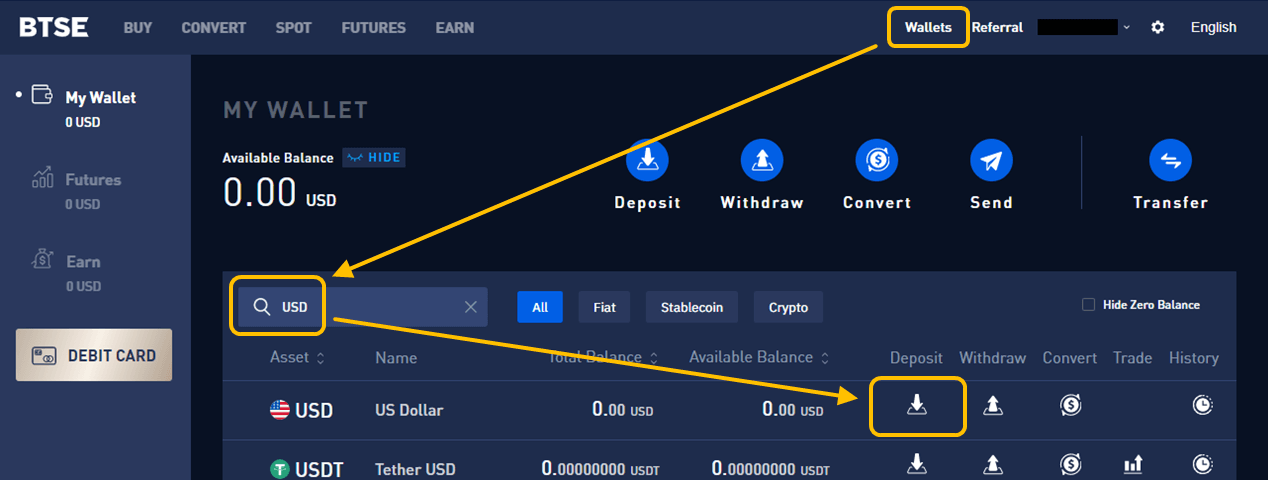
(2) Odaberite izvornu kreditnu karticu za svoju nadoplatu
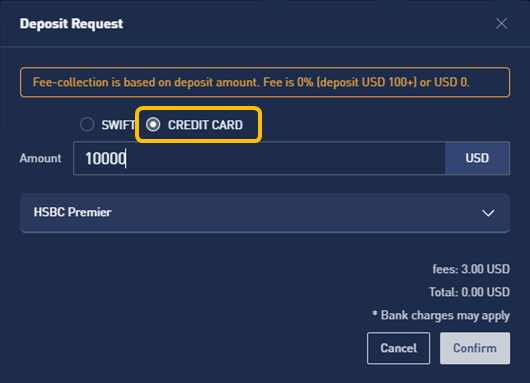
(3) Unesite podatke o kreditnoj kartici i kliknite na " Plati "
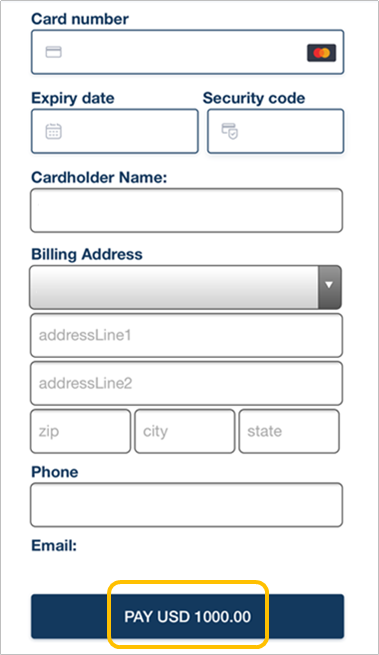
(4) Nakon što je plaćanje izvršeno, financijski tim BTSE-a doznačit će iznos na vaš račun u roku od 1 radnog dana. (Od vas će se tražiti poruke "Autorizacija dovršena" i "Uspjeh", potvrđujući da je plaćanje dovršeno)
 |
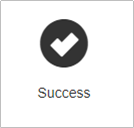 |
Kako položiti Fiat valute
1. Dobijte podatke o pologu i broj transakcije.Idite na Novčanici - Fiat - Depozit - Ispunite iznos depozita - Odaberite način plaćanja - Kliknite gumb Dalje - Provjerite pojedinosti zahtjeva za doznakom/pologom i zabilježite broj transakcije BTSE - Kliknite gumb Pošalji.
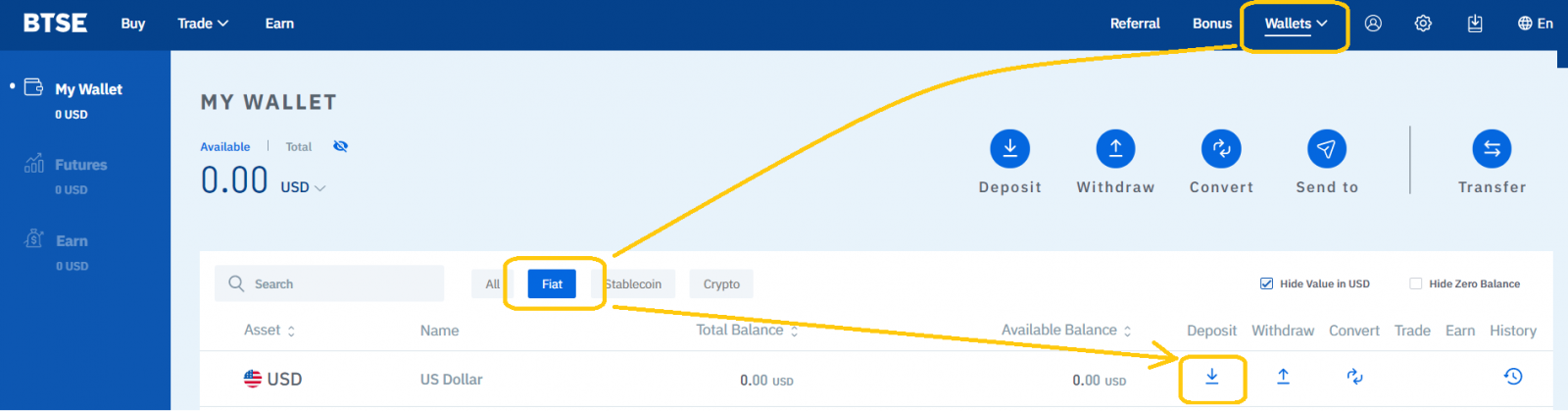
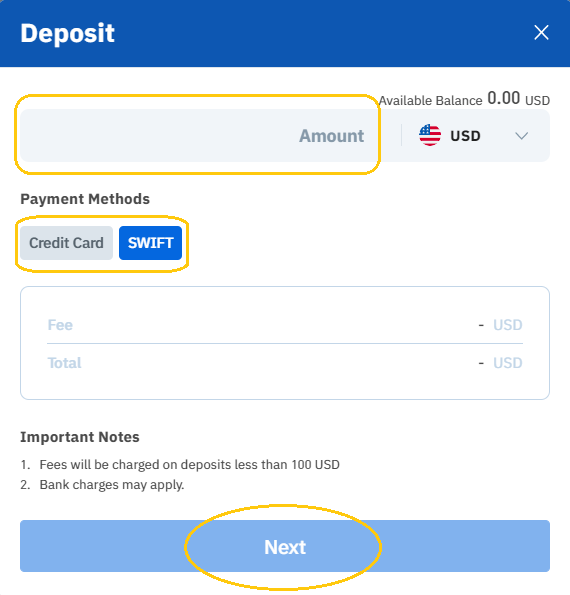
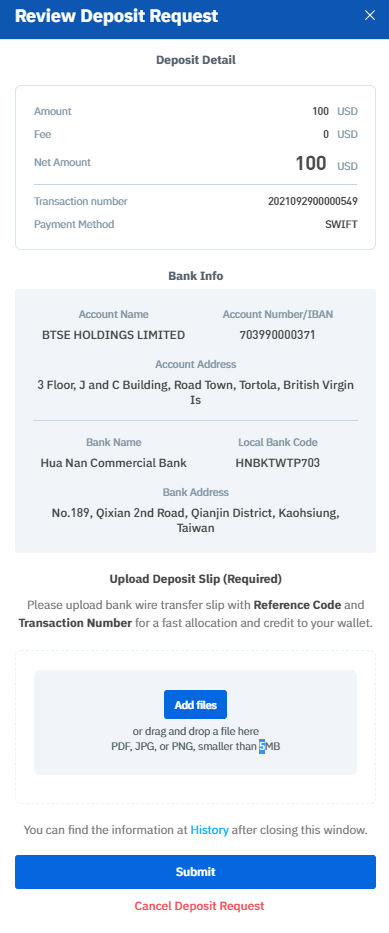
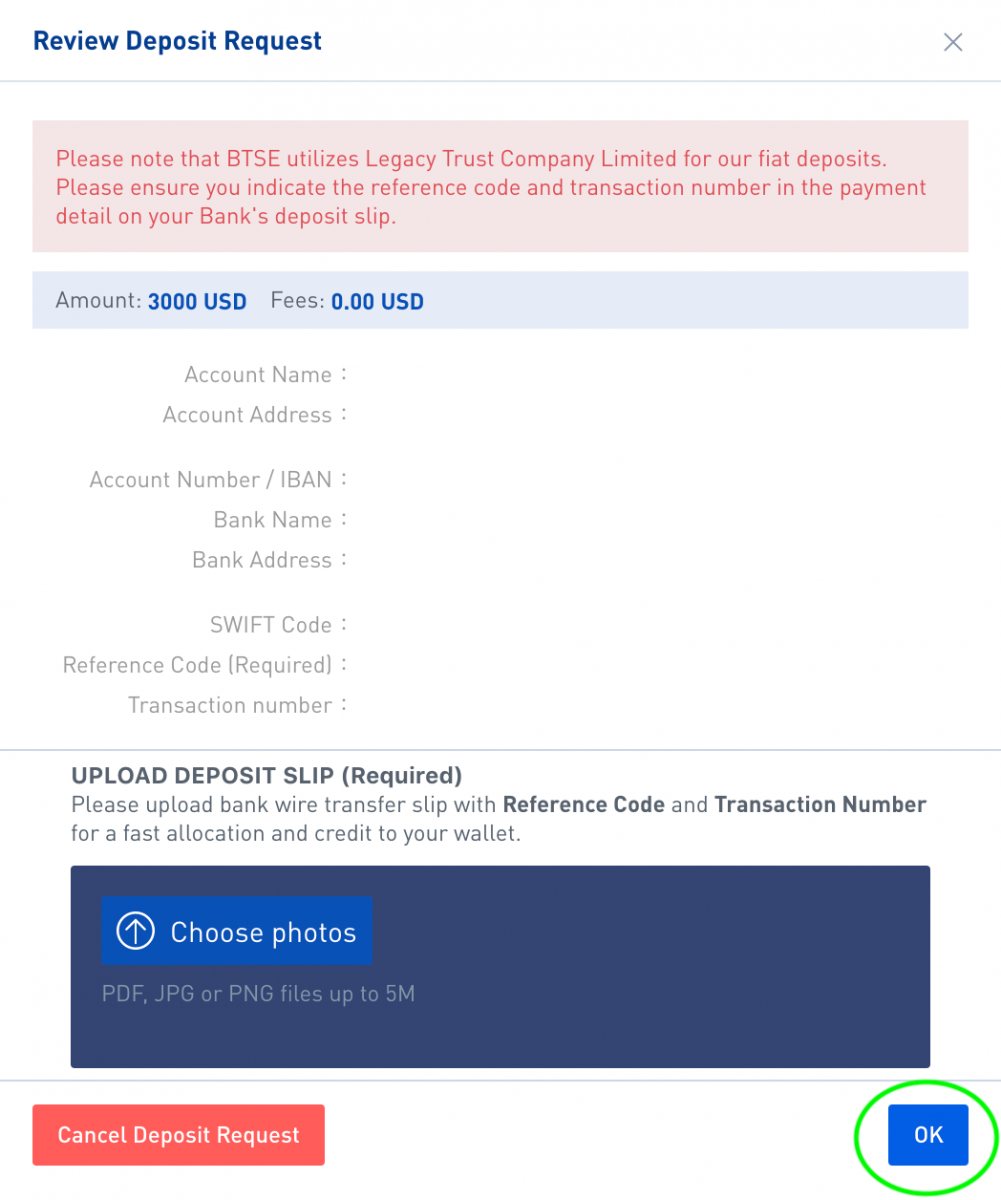
2. Prebacite traženi iznos na BTSE.
Ispunite odgovarajuća polja s podacima o depozitu/banci na obrascu za bankovnu doznaku; Provjerite jesu li "referentni kod" i "broj transakcije" u polju s podacima o plaćanju ispravni, zatim kliknite U redu da biste poslali obrazac za doznaku svojoj banci.
Kako položiti kriptovalute
Da biste položili kriptovalute u BTSE, samo odaberite odgovarajuću valutu i blockchain na stranici novčanika i kopirajte i zalijepite svoju adresu BTSE novčanika u polje "Adresa za isplatu".
Ispod je ilustrirani korak po korak vodič za polaganje digitalnih valuta u BTSE za referencu:
1. Kliknite " Novčanici "
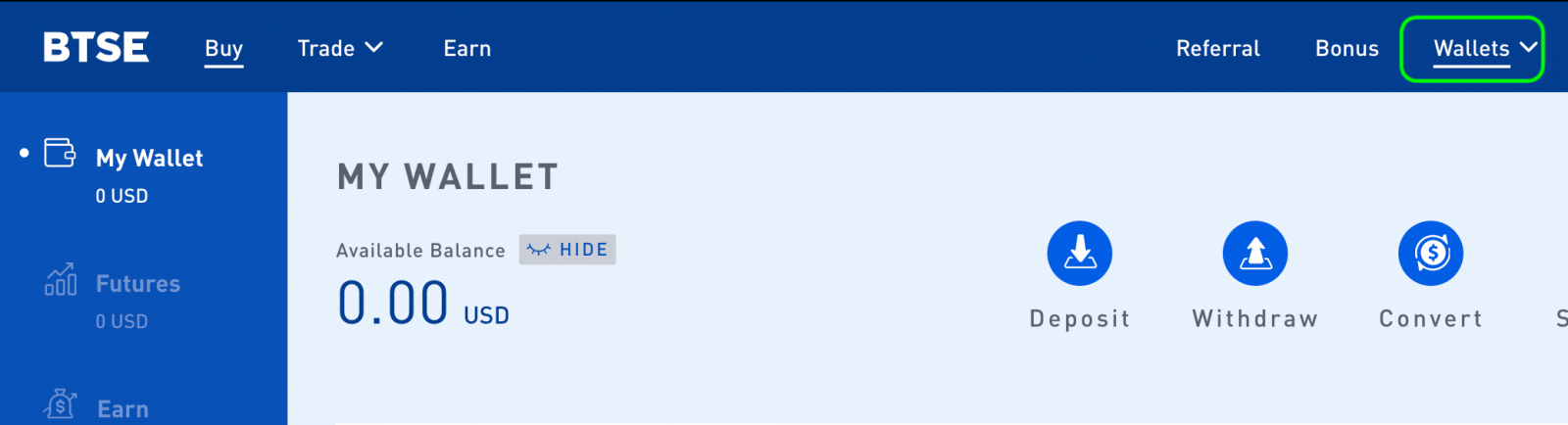
2. Odaberite "Odgovarajuću valutu" - Odaberite "Depozit (valuta)"
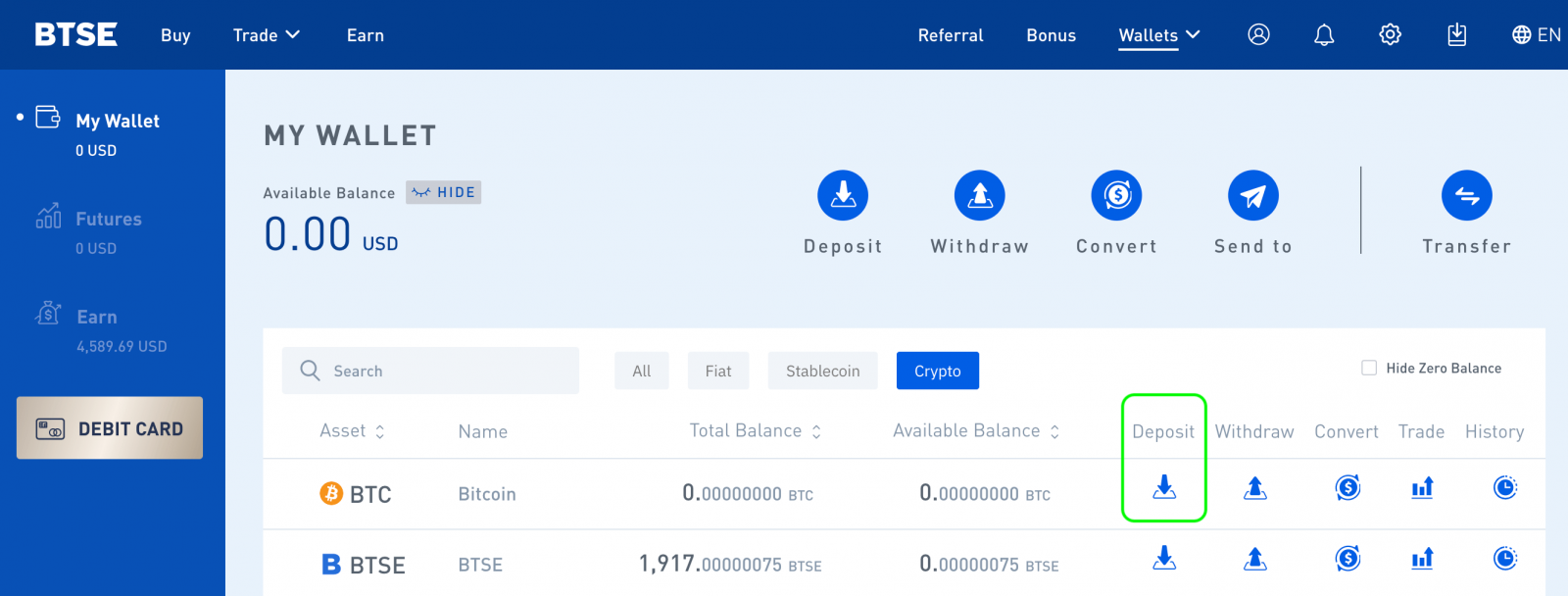
3. Odaberite odgovarajući blockchain i kopirajte zalijepite svoj BTSE adresu novčanika u polje "Adresa za isplatu" na platformi za isplatu.
Bilješka:
- Kada prvi put otvorite BTSE novčanik, od vas će se tražiti da kreirate adresu novčanika. Kliknite " Stvori novčanik " da biste generirali svoju osobnu adresu novčanika
- Odabir pogrešne valute ili blockchaina prilikom polaganja može dovesti do trajnog gubitka vaše imovine. Budite posebno pažljivi kako biste bili sigurni da ste odabrali ispravnu valutu i blockchain.
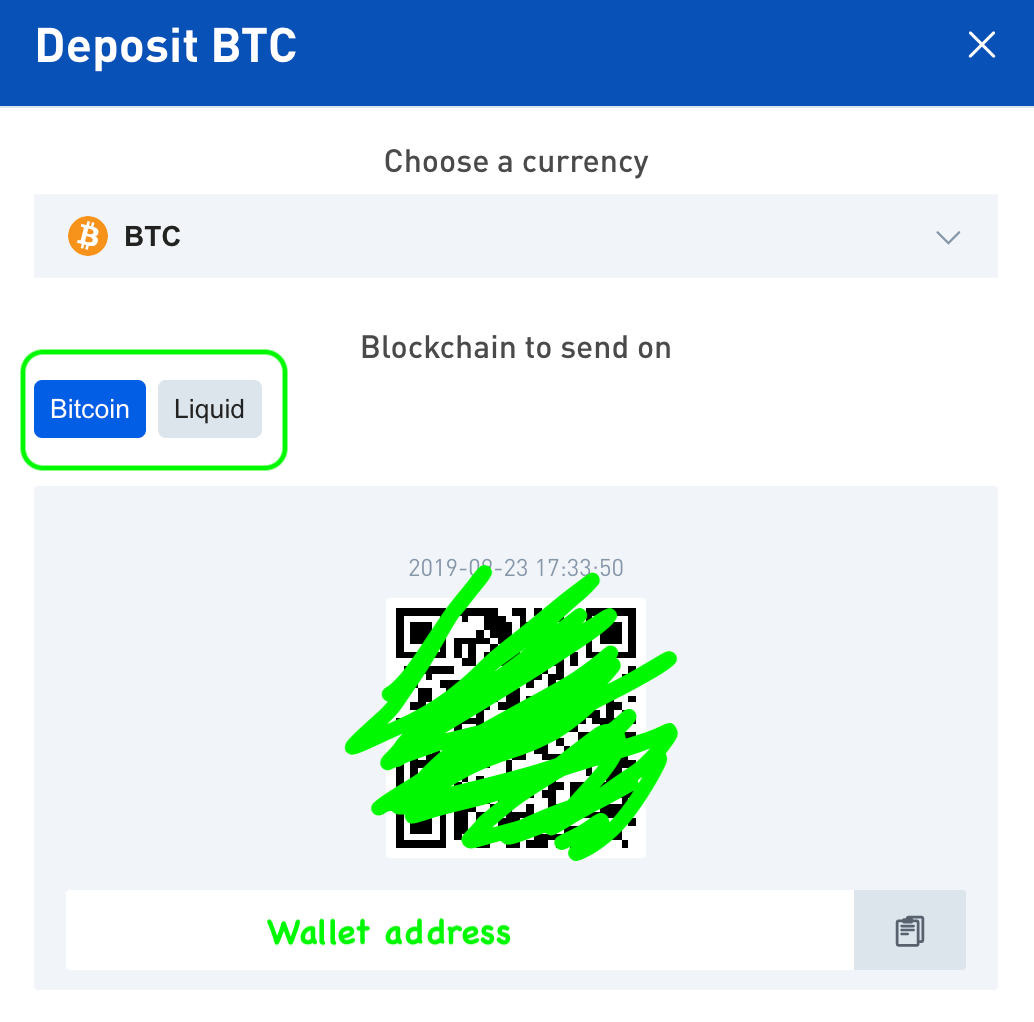
Podržava li BTSE pametne ugovorne depozite ETH?
Da, BTSE podržava standardne depozite pametnih ugovora ERC-20. Ova vrsta transakcije obično se završi u roku od 3 sata.
Kako položiti s MetaMaskom
MetaMask je sada dostupan na platformi BTSE Exchange.Ako želite dodati opciju MetaMask depozita na stranicu BTSE Wallet, slijedite korake u nastavku:
Korak 1.
Idite na stranicu BTSE Wallet Odaberite valutu koja podržava ERC20 format Depozit Kliknite gumb MetaMask.
Napomena: MetaMask novčanici su u Ethereum blockchainu i podržavaju samo ETH ili ERC20 kriptovalute
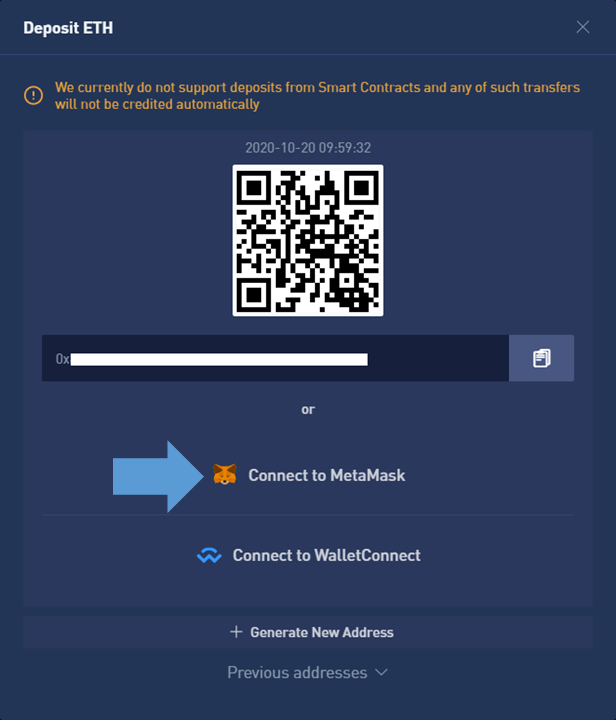
Korak 2.
Kada se pojavi prozor proširenja MetaMask, kliknite "Dalje" Kliknite "Poveži"
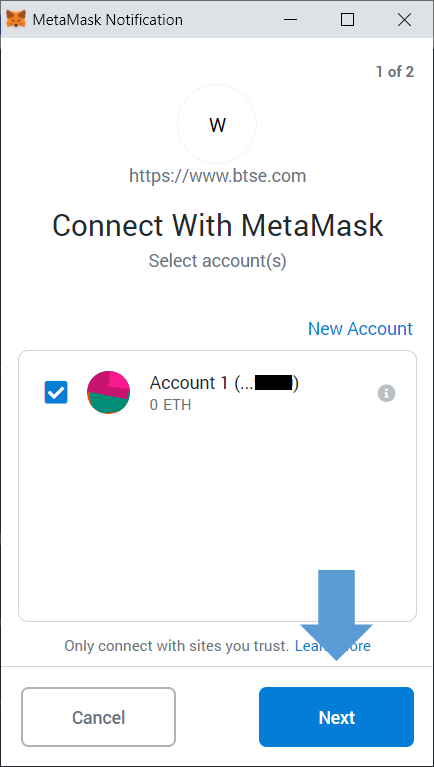
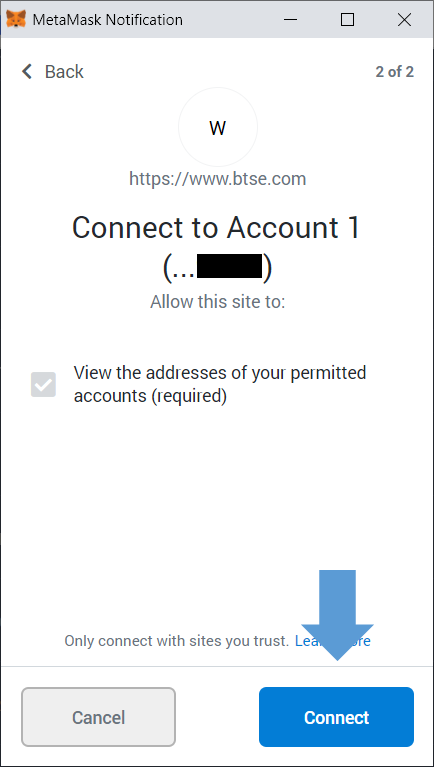
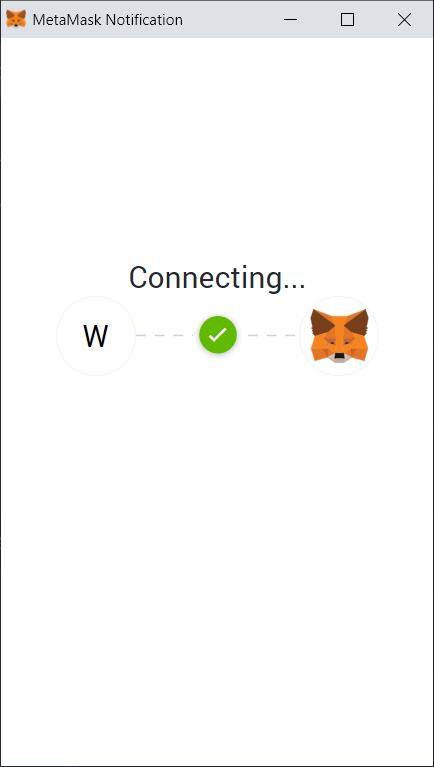
Korak 3.
Nakon povezivanja, moći ćete koristiti MetaMask novčanik mogućnost depozita.
Za unos iznosa Kliknite "Depozit" Kliknite "Potvrdi" MetaMask će vas obavijestiti kada je transakcija potvrđena.
Napomena : Nakon dodavanja opcije depozita MetaMask, ona će biti dostupna za sve podržane ERC20 kriptovalute; Nakon što je transakcija potvrđena, sredstva će biti dodijeljena za otprilike 10 minuta.